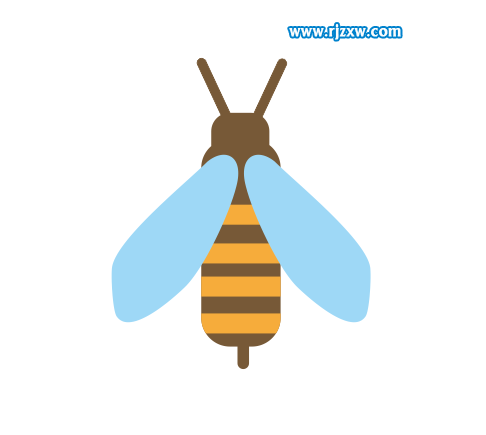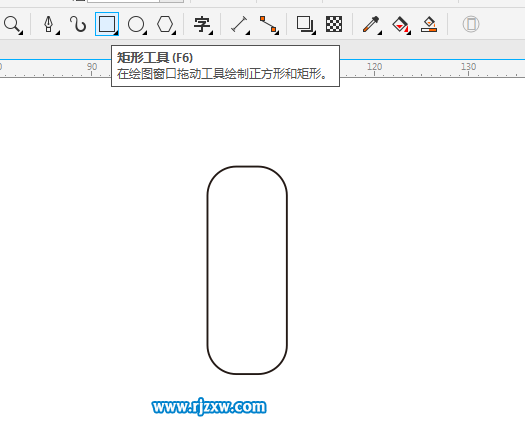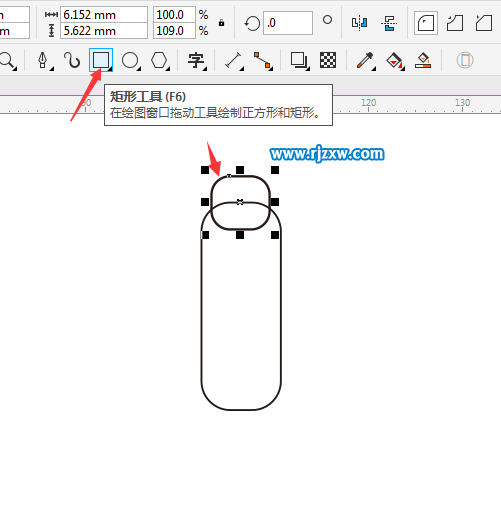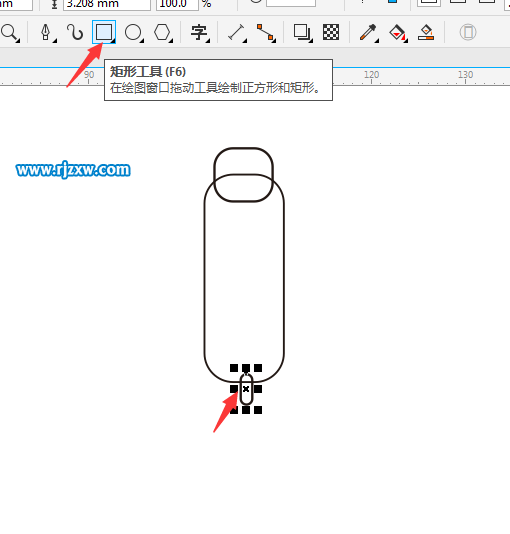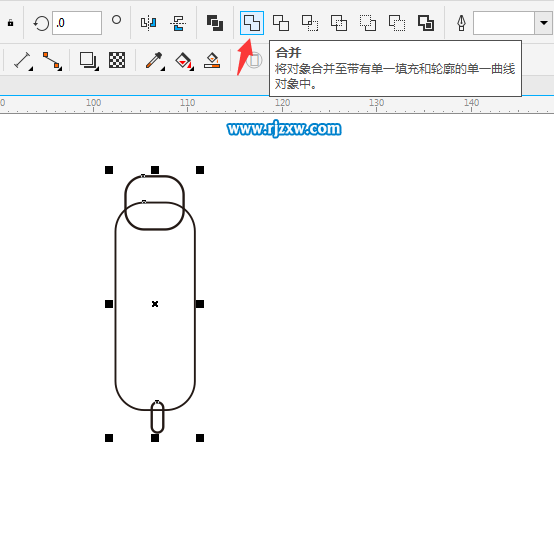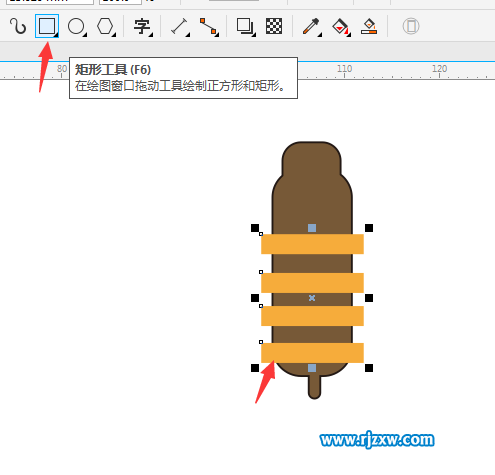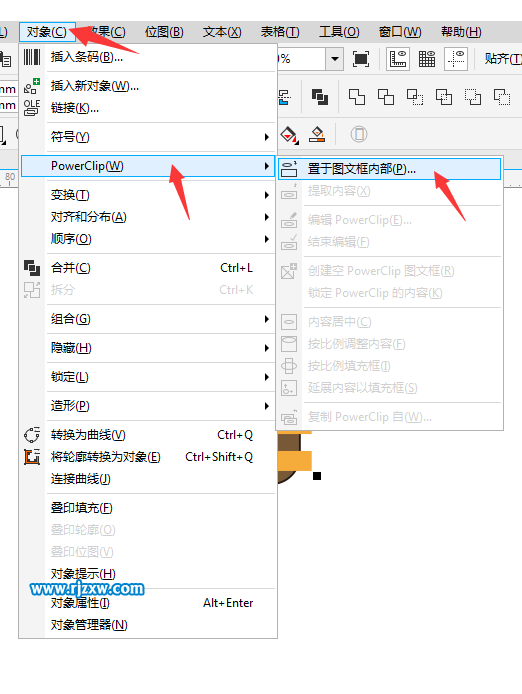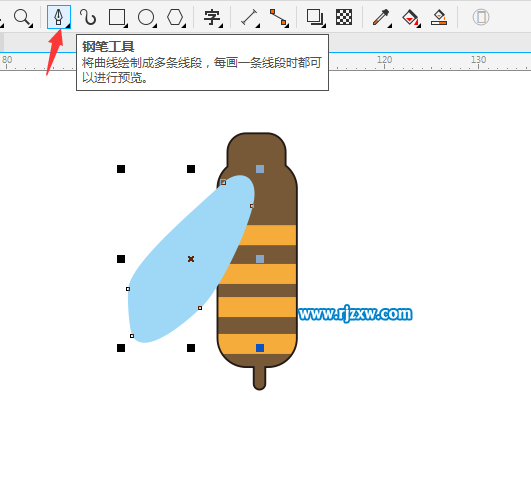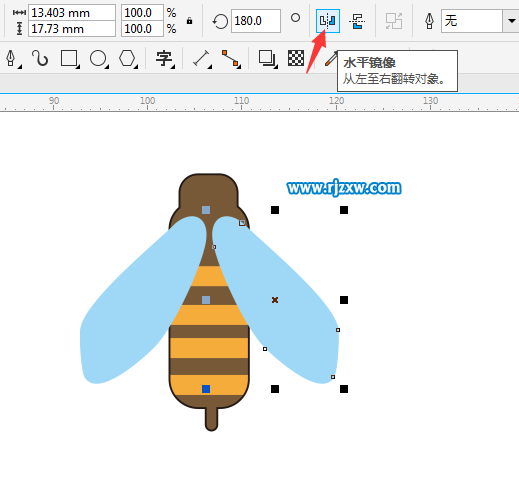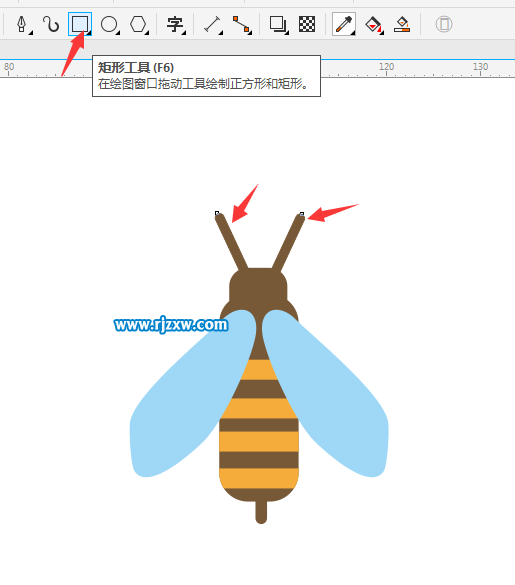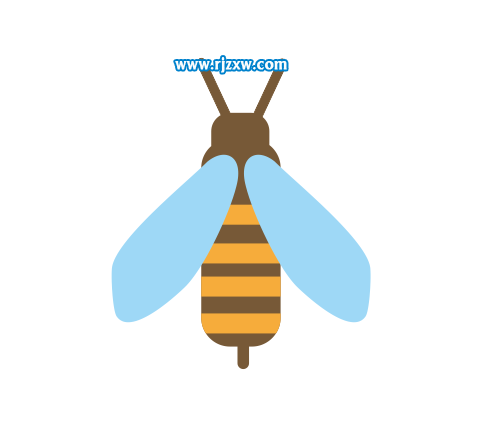|
|
|
|
| 下面给大家介绍的是CDRX8绘制蜜蜂简笔画教程,喜欢的朋友可以一起来学习绘一绘。收藏的网友请注明来源于软件自学网原创处。谢谢合作! |
|
效果图:
第1步、打开CDRX8软件,点击矩形工具,绘制一个长方形出来,并用形状工具进行倒圆角处理。作为蜜蜂的身。
第2步、再使用矩形工具,绘制一个正方形出来,并进行倒圆角处理,作为蜜蜂的头部。
第3步、同样的方法,绘制蜜蜂的尾巴出来。效果如下:
第4步、然后选择头与身还有尾巴,合并在一起。
第5步、然后使用矩形工具,绘制四个矩形出来。效果如下:
第6步、选择四个对象出来后,点击对象菜单,点击Powerclip里面的置于图文框内部。
第7步、置入后的效果。
第8步、然后使用钢笔工具,绘制蜜蜂的翅膀出来,效果如下:
第9步、然后复制粘贴出来一个副本后,再点水平镜像,镜像好后移好位置。
第10步、再使用矩形工具,绘制下面的蜜蜂眼睛出来。
第11步、就这样一个简单的蜜蜂简笔画出来了。
|